ESP OPEL ASTRA K 2016.5 Manual de Informação e Lazer (in Portugues)
[x] Cancel search | Manufacturer: OPEL, Model Year: 2016.5, Model line: ASTRA K, Model: OPEL ASTRA K 2016.5Pages: 177, PDF Size: 3.02 MB
Page 148 of 177

148Funcionamento básicoDefinições do somNo menu de definições do som, as
características do som podem ser
definidas de forma diferente para
cada fonte de áudio.
Premir MENU, selecionar Definições
(Settings) e, em seguida, selecionar
Definições do som para abrir o menu
das definições do som.
Definição dos graves, médios e
agudos
Navegue pela lista e seleccione
Graves , Sons médios ou Agudos .
Ajuste a definição e confirme.
Distribuição do volume entre
altifalantes dianteiros e traseiros
Navegue pela lista e seleccione
Aten. .
Ajuste a definição e confirme.
Distribuição do volume entre
altifalantes direitos e esquerdos
Navegue pela lista e seleccione
Balanço .
Ajuste a definição e confirme.Seleccionar um estilo de som
Navegue pela lista e seleccione EQ,
(Equalizador).
As opções de equalizador oferecem
predefinições otimizadas de graves,
médios e agudos para o estilo de música relevante.
Rode MENU para percorrer as
diferentes opções e, em seguida,
prima MENU para confirmar a
definição.
Definições de volume Regular o volume compensado
pela velocidade
Prima MENU para abrir o respetivo
menu do áudio.
Navegue pela lista e seleccione
Definições (Settings) .
Seleccione Controlo automático do
volume .
A função Volume automático pode
ser desativada ou o grau de
adaptação do volume pode ser
selecionado no menu apresentado.Navegue pela lista e selecione a
opção pretendida.
Regular o volume máximo no
arranque
Prima MENU para abrir o respetivo
menu do áudio.
Navegue pela lista e seleccione
Definições (Settings) .
Seleccione Nível máximo volume
inicial .
Defina o valor desejado.
Volume dos anúncios de trânsito
Para ajustar o volume dos anúncios
de trânsito, defina o volume
pretendido durante a transmissão de
um anúncio de trânsito pelo sistema.
A respetiva definição é memorizada
pelo sistema.
Definições de sistema
Podem ser efetuadas várias
definições e adaptações para o
Sistema de informação e lazer
através do menu de definições.
Page 149 of 177
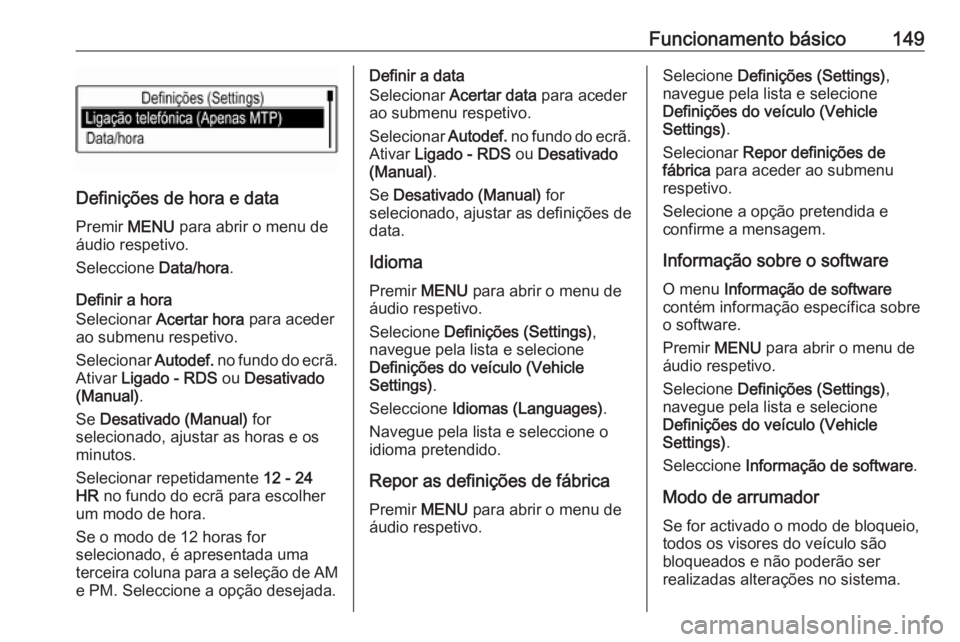
Funcionamento básico149
Definições de hora e dataPremir MENU para abrir o menu de
áudio respetivo.
Seleccione Data/hora.
Definir a hora
Selecionar Acertar hora para aceder
ao submenu respetivo.
Selecionar Autodef. no fundo do ecrã.
Ativar Ligado - RDS ou Desativado
(Manual) .
Se Desativado (Manual) for
selecionado, ajustar as horas e os
minutos.
Selecionar repetidamente 12 - 24
HR no fundo do ecrã para escolher
um modo de hora.
Se o modo de 12 horas for
selecionado, é apresentada uma
terceira coluna para a seleção de AM
e PM. Seleccione a opção desejada.
Definir a data
Selecionar Acertar data para aceder
ao submenu respetivo.
Selecionar Autodef. no fundo do ecrã.
Ativar Ligado - RDS ou Desativado
(Manual) .
Se Desativado (Manual) for
selecionado, ajustar as definições de data.
Idioma Premir MENU para abrir o menu de
áudio respetivo.
Selecione Definições (Settings) ,
navegue pela lista e selecione
Definições do veículo (Vehicle
Settings) .
Seleccione Idiomas (Languages) .
Navegue pela lista e seleccione o
idioma pretendido.
Repor as definições de fábrica Premir MENU para abrir o menu de
áudio respetivo.Selecione Definições (Settings) ,
navegue pela lista e selecione
Definições do veículo (Vehicle
Settings) .
Selecionar Repor definições de
fábrica para aceder ao submenu
respetivo.
Selecione a opção pretendida e
confirme a mensagem.
Informação sobre o software
O menu Informação de software
contém informação específica sobre
o software.
Premir MENU para abrir o menu de
áudio respetivo.
Selecione Definições (Settings) ,
navegue pela lista e selecione
Definições do veículo (Vehicle
Settings) .
Seleccione Informação de software .
Modo de arrumador Se for activado o modo de bloqueio,
todos os visores do veículo são
bloqueados e não poderão ser
realizadas alterações no sistema.
Page 150 of 177
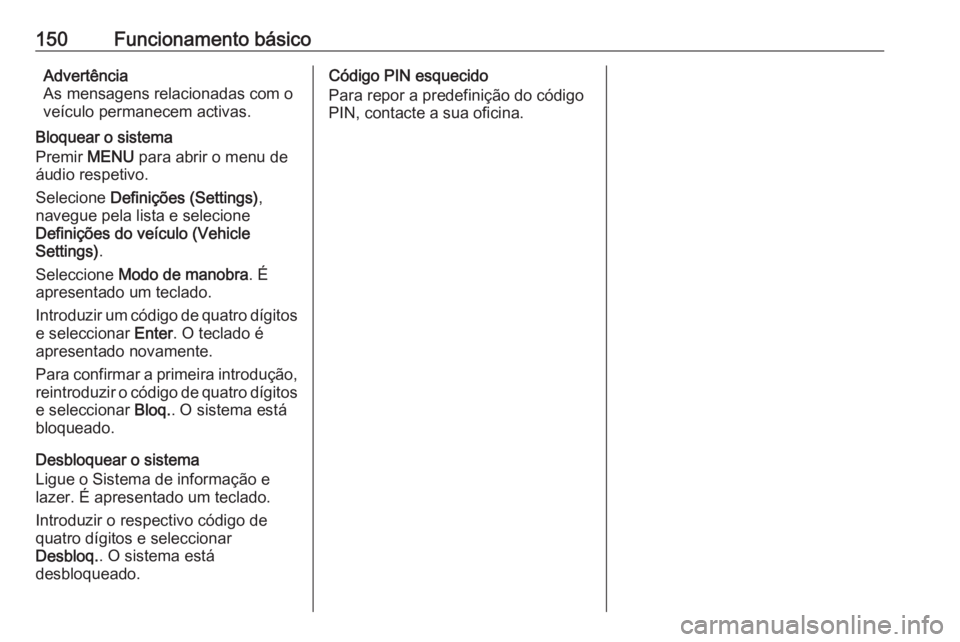
150Funcionamento básicoAdvertência
As mensagens relacionadas com o
veículo permanecem activas.
Bloquear o sistema
Premir MENU para abrir o menu de
áudio respetivo.
Selecione Definições (Settings) ,
navegue pela lista e selecione Definições do veículo (Vehicle
Settings) .
Seleccione Modo de manobra . É
apresentado um teclado.
Introduzir um código de quatro dígitos e seleccionar Enter. O teclado é
apresentado novamente.
Para confirmar a primeira introdução, reintroduzir o código de quatro dígitos
e seleccionar Bloq.. O sistema está
bloqueado.
Desbloquear o sistema
Ligue o Sistema de informação e
lazer. É apresentado um teclado.
Introduzir o respectivo código de quatro dígitos e seleccionar
Desbloq. . O sistema está
desbloqueado.Código PIN esquecido
Para repor a predefinição do código
PIN, contacte a sua oficina.
Page 151 of 177
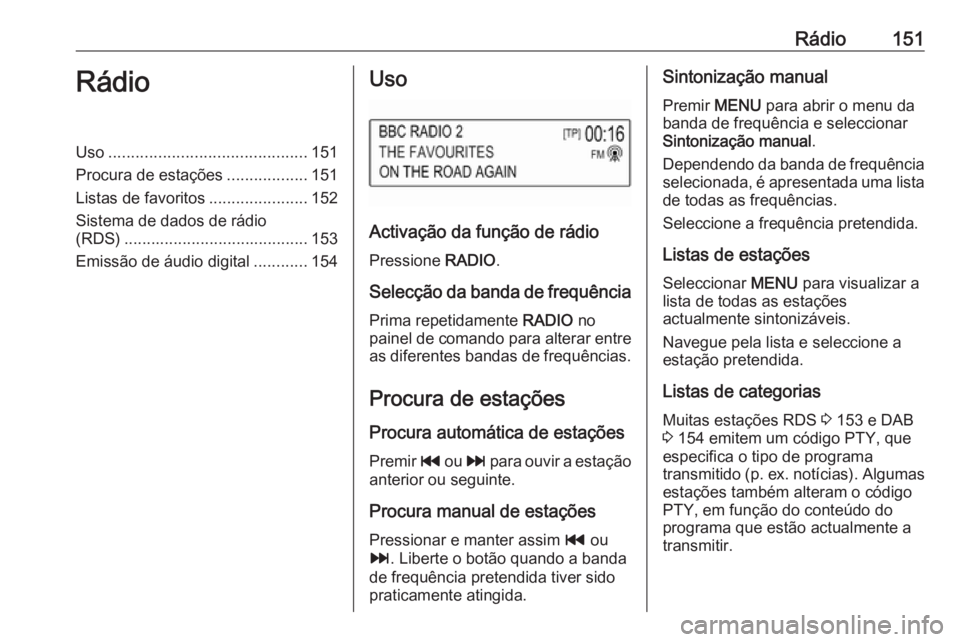
Rádio151RádioUso............................................ 151
Procura de estações ..................151
Listas de favoritos ......................152
Sistema de dados de rádio
(RDS) ......................................... 153
Emissão de áudio digital ............154Uso
Activação da função de rádio
Pressione RADIO.
Selecção da banda de frequência Prima repetidamente RADIO no
painel de comando para alterar entre
as diferentes bandas de frequências.
Procura de estaçõesProcura automática de estações
Premir t ou v para ouvir a estação
anterior ou seguinte.
Procura manual de estaçõesPressionar e manter assim t ou
v . Liberte o botão quando a banda
de frequência pretendida tiver sido
praticamente atingida.
Sintonização manual
Premir MENU para abrir o menu da
banda de frequência e seleccionar Sintonização manual .
Dependendo da banda de frequência
selecionada, é apresentada uma lista de todas as frequências.
Seleccione a frequência pretendida.
Listas de estações Seleccionar MENU para visualizar a
lista de todas as estações
actualmente sintonizáveis.
Navegue pela lista e seleccione a
estação pretendida.
Listas de categorias Muitas estações RDS 3 153 e DAB
3 154 emitem um código PTY, que
especifica o tipo de programa
transmitido (p. ex. notícias). Algumas estações também alteram o código
PTY, em função do conteúdo do
programa que estão actualmente a
transmitir.
Page 152 of 177
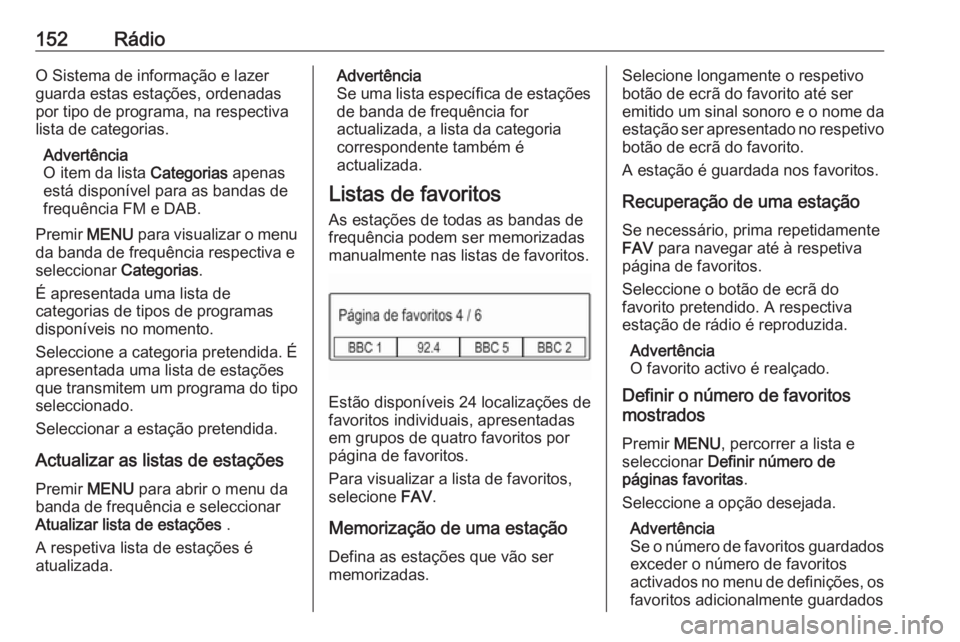
152RádioO Sistema de informação e lazer
guarda estas estações, ordenadas
por tipo de programa, na respectiva
lista de categorias.
Advertência
O item da lista Categorias apenas
está disponível para as bandas de
frequência FM e DAB.
Premir MENU para visualizar o menu
da banda de frequência respectiva e
seleccionar Categorias.
É apresentada uma lista de
categorias de tipos de programas
disponíveis no momento.
Seleccione a categoria pretendida. É
apresentada uma lista de estações que transmitem um programa do tipo
seleccionado.
Seleccionar a estação pretendida.
Actualizar as listas de estações
Premir MENU para abrir o menu da
banda de frequência e seleccionar
Atualizar lista de estações .
A respetiva lista de estações é
atualizada.Advertência
Se uma lista específica de estações
de banda de frequência for
actualizada, a lista da categoria
correspondente também é
actualizada.
Listas de favoritos As estações de todas as bandas de
frequência podem ser memorizadas
manualmente nas listas de favoritos.
Estão disponíveis 24 localizações de
favoritos individuais, apresentadas
em grupos de quatro favoritos por
página de favoritos.
Para visualizar a lista de favoritos,
selecione FAV.
Memorização de uma estação
Defina as estações que vão ser
memorizadas.
Selecione longamente o respetivo botão de ecrã do favorito até ser
emitido um sinal sonoro e o nome da
estação ser apresentado no respetivo botão de ecrã do favorito.
A estação é guardada nos favoritos.
Recuperação de uma estação Se necessário, prima repetidamente
FAV para navegar até à respetiva
página de favoritos.
Seleccione o botão de ecrã do
favorito pretendido. A respectiva
estação de rádio é reproduzida.
Advertência
O favorito activo é realçado.
Definir o número de favoritos
mostrados
Premir MENU, percorrer a lista e
seleccionar Definir número de
páginas favoritas .
Seleccione a opção desejada.
Advertência
Se o número de favoritos guardados exceder o número de favoritos
activados no menu de definições, os favoritos adicionalmente guardados
Page 153 of 177
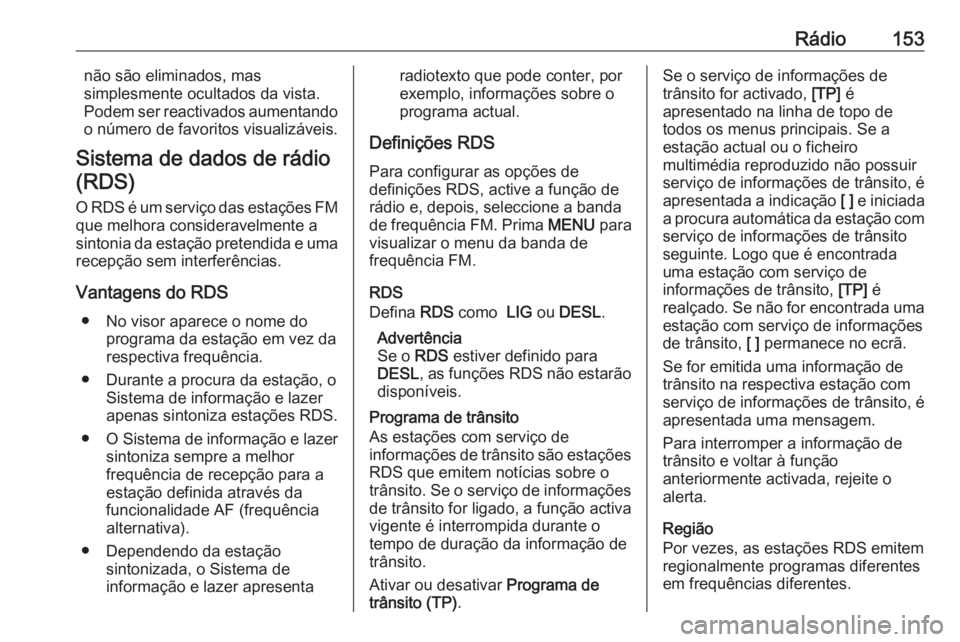
Rádio153não são eliminados, mas
simplesmente ocultados da vista. Podem ser reactivados aumentando
o número de favoritos visualizáveis.
Sistema de dados de rádio (RDS)
O RDS é um serviço das estações FM
que melhora consideravelmente a
sintonia da estação pretendida e uma recepção sem interferências.
Vantagens do RDS ● No visor aparece o nome do programa da estação em vez da
respectiva frequência.
● Durante a procura da estação, o Sistema de informação e lazer
apenas sintoniza estações RDS.
● O Sistema de informação e lazer
sintoniza sempre a melhor
frequência de recepção para a
estação definida através da
funcionalidade AF (frequência
alternativa).
● Dependendo da estação sintonizada, o Sistema de
informação e lazer apresentaradiotexto que pode conter, por
exemplo, informações sobre o
programa actual.
Definições RDS
Para configurar as opções de
definições RDS, active a função de
rádio e, depois, seleccione a banda
de frequência FM. Prima MENU para
visualizar o menu da banda de
frequência FM.
RDS
Defina RDS como LIG ou DESL .
Advertência
Se o RDS estiver definido para
DESL , as funções RDS não estarão
disponíveis.
Programa de trânsito
As estações com serviço de
informações de trânsito são estações RDS que emitem notícias sobre o
trânsito. Se o serviço de informações
de trânsito for ligado, a função activa
vigente é interrompida durante o
tempo de duração da informação de
trânsito.
Ativar ou desativar Programa de
trânsito (TP) .Se o serviço de informações de
trânsito for activado, [TP] é
apresentado na linha de topo de
todos os menus principais. Se a
estação actual ou o ficheiro
multimédia reproduzido não possuir
serviço de informações de trânsito, é
apresentada a indicação [ ] e iniciada
a procura automática da estação com
serviço de informações de trânsito
seguinte. Logo que é encontrada
uma estação com serviço de
informações de trânsito, [TP] é
realçado. Se não for encontrada uma estação com serviço de informações
de trânsito, [ ] permanece no ecrã.
Se for emitida uma informação de
trânsito na respectiva estação com
serviço de informações de trânsito, é
apresentada uma mensagem.
Para interromper a informação de
trânsito e voltar à função
anteriormente activada, rejeite o
alerta.
Região
Por vezes, as estações RDS emitem
regionalmente programas diferentes
em frequências diferentes.
Page 155 of 177
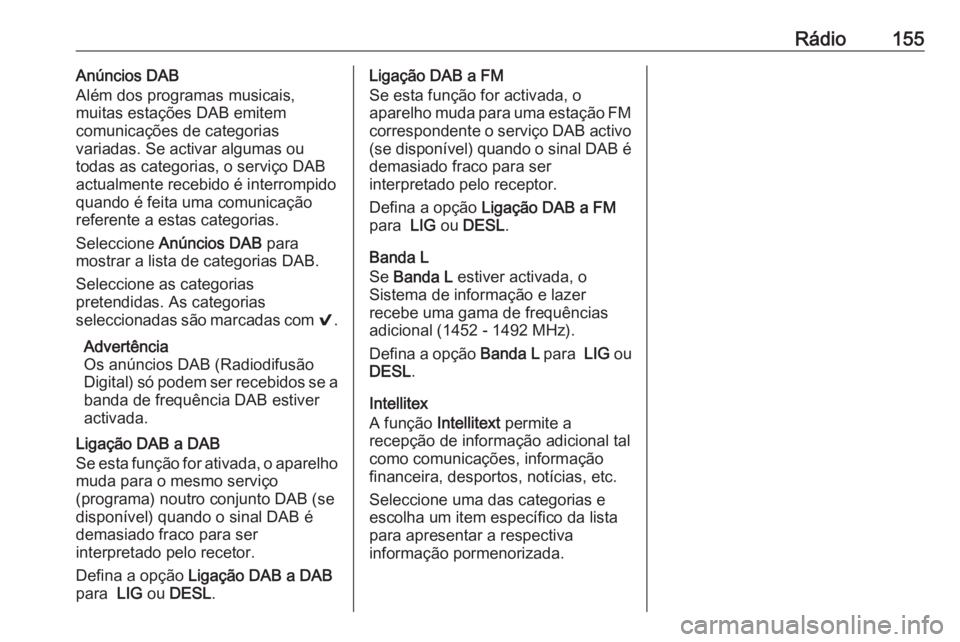
Rádio155Anúncios DAB
Além dos programas musicais,
muitas estações DAB emitem
comunicações de categorias
variadas. Se activar algumas ou todas as categorias, o serviço DAB
actualmente recebido é interrompido
quando é feita uma comunicação referente a estas categorias.
Seleccione Anúncios DAB para
mostrar a lista de categorias DAB.
Seleccione as categorias
pretendidas. As categorias
seleccionadas são marcadas com 9.
Advertência Os anúncios DAB (Radiodifusão
Digital) só podem ser recebidos se a
banda de frequência DAB estiver
activada.
Ligação DAB a DAB
Se esta função for ativada, o aparelho
muda para o mesmo serviço
(programa) noutro conjunto DAB (se
disponível) quando o sinal DAB é
demasiado fraco para ser
interpretado pelo recetor.
Defina a opção Ligação DAB a DAB
para LIG ou DESL .Ligação DAB a FM
Se esta função for activada, o
aparelho muda para uma estação FM correspondente o serviço DAB activo (se disponível) quando o sinal DAB é
demasiado fraco para ser
interpretado pelo receptor.
Defina a opção Ligação DAB a FM
para LIG ou DESL .
Banda L
Se Banda L estiver activada, o
Sistema de informação e lazer
recebe uma gama de frequências
adicional (1452 - 1492 MHz).
Defina a opção Banda L para LIG ou
DESL .
Intellitex
A função Intellitext permite a
recepção de informação adicional tal como comunicações, informação financeira, desportos, notícias, etc.
Seleccione uma das categorias e
escolha um item específico da lista
para apresentar a respectiva
informação pormenorizada.
Page 157 of 177
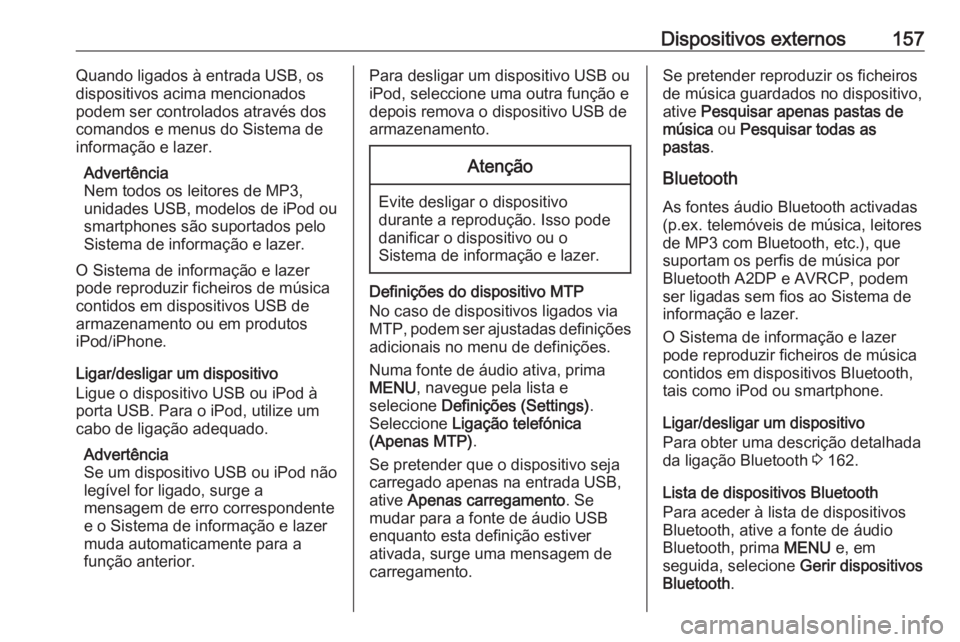
Dispositivos externos157Quando ligados à entrada USB, os
dispositivos acima mencionados
podem ser controlados através dos
comandos e menus do Sistema de
informação e lazer.
Advertência
Nem todos os leitores de MP3,
unidades USB, modelos de iPod ou
smartphones são suportados pelo
Sistema de informação e lazer.
O Sistema de informação e lazer
pode reproduzir ficheiros de música
contidos em dispositivos USB de
armazenamento ou em produtos
iPod/iPhone.
Ligar/desligar um dispositivo
Ligue o dispositivo USB ou iPod à
porta USB. Para o iPod, utilize um
cabo de ligação adequado.
Advertência
Se um dispositivo USB ou iPod não
legível for ligado, surge a
mensagem de erro correspondente
e o Sistema de informação e lazer
muda automaticamente para a
função anterior.Para desligar um dispositivo USB ou
iPod, seleccione uma outra função e
depois remova o dispositivo USB de
armazenamento.Atenção
Evite desligar o dispositivo
durante a reprodução. Isso pode
danificar o dispositivo ou o
Sistema de informação e lazer.
Definições do dispositivo MTP
No caso de dispositivos ligados via
MTP, podem ser ajustadas definições adicionais no menu de definições.
Numa fonte de áudio ativa, prima
MENU , navegue pela lista e
selecione Definições (Settings) .
Seleccione Ligação telefónica
(Apenas MTP) .
Se pretender que o dispositivo seja
carregado apenas na entrada USB,
ative Apenas carregamento . Se
mudar para a fonte de áudio USB
enquanto esta definição estiver
ativada, surge uma mensagem de
carregamento.
Se pretender reproduzir os ficheiros
de música guardados no dispositivo,
ative Pesquisar apenas pastas de
música ou Pesquisar todas as
pastas .
Bluetooth As fontes áudio Bluetooth activadas
(p.ex. telemóveis de música, leitores
de MP3 com Bluetooth, etc.), que
suportam os perfis de música por
Bluetooth A2DP e AVRCP, podem
ser ligadas sem fios ao Sistema de
informação e lazer.
O Sistema de informação e lazer
pode reproduzir ficheiros de música
contidos em dispositivos Bluetooth,
tais como iPod ou smartphone.
Ligar/desligar um dispositivo
Para obter uma descrição detalhada
da ligação Bluetooth 3 162.
Lista de dispositivos Bluetooth
Para aceder à lista de dispositivos
Bluetooth, ative a fonte de áudio Bluetooth, prima MENU e, em
seguida, selecione Gerir dispositivos
Bluetooth .
Page 158 of 177
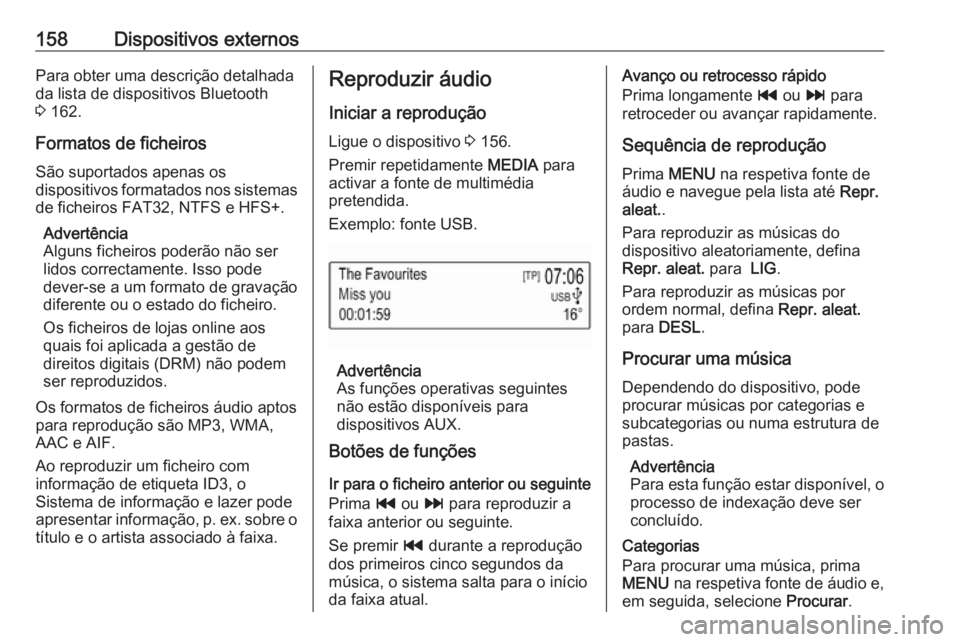
158Dispositivos externosPara obter uma descrição detalhada
da lista de dispositivos Bluetooth
3 162.
Formatos de ficheiros São suportados apenas os
dispositivos formatados nos sistemas
de ficheiros FAT32, NTFS e HFS+.
Advertência
Alguns ficheiros poderão não ser
lidos correctamente. Isso pode
dever-se a um formato de gravação
diferente ou o estado do ficheiro.
Os ficheiros de lojas online aos
quais foi aplicada a gestão de
direitos digitais (DRM) não podem
ser reproduzidos.
Os formatos de ficheiros áudio aptos
para reprodução são MP3, WMA,
AAC e AIF.
Ao reproduzir um ficheiro com
informação de etiqueta ID3, o
Sistema de informação e lazer pode
apresentar informação, p. ex. sobre o título e o artista associado à faixa.Reproduzir áudio
Iniciar a reprodução
Ligue o dispositivo 3 156.
Premir repetidamente MEDIA para
activar a fonte de multimédia
pretendida.
Exemplo: fonte USB.
Advertência
As funções operativas seguintes
não estão disponíveis para
dispositivos AUX.
Botões de funções
Ir para o ficheiro anterior ou seguinte
Prima t ou v para reproduzir a
faixa anterior ou seguinte.
Se premir t durante a reprodução
dos primeiros cinco segundos da
música, o sistema salta para o início
da faixa atual.
Avanço ou retrocesso rápido
Prima longamente t ou v para
retroceder ou avançar rapidamente.
Sequência de reprodução Prima MENU na respetiva fonte de
áudio e navegue pela lista até Repr.
aleat. .
Para reproduzir as músicas do
dispositivo aleatoriamente, defina
Repr. aleat. para LIG.
Para reproduzir as músicas por
ordem normal, defina Repr. aleat.
para DESL .
Procurar uma música
Dependendo do dispositivo, pode
procurar músicas por categorias e subcategorias ou numa estrutura de
pastas.
Advertência
Para esta função estar disponível, o
processo de indexação deve ser
concluído.
Categorias
Para procurar uma música, prima
MENU na respetiva fonte de áudio e,
em seguida, selecione Procurar.
Page 159 of 177
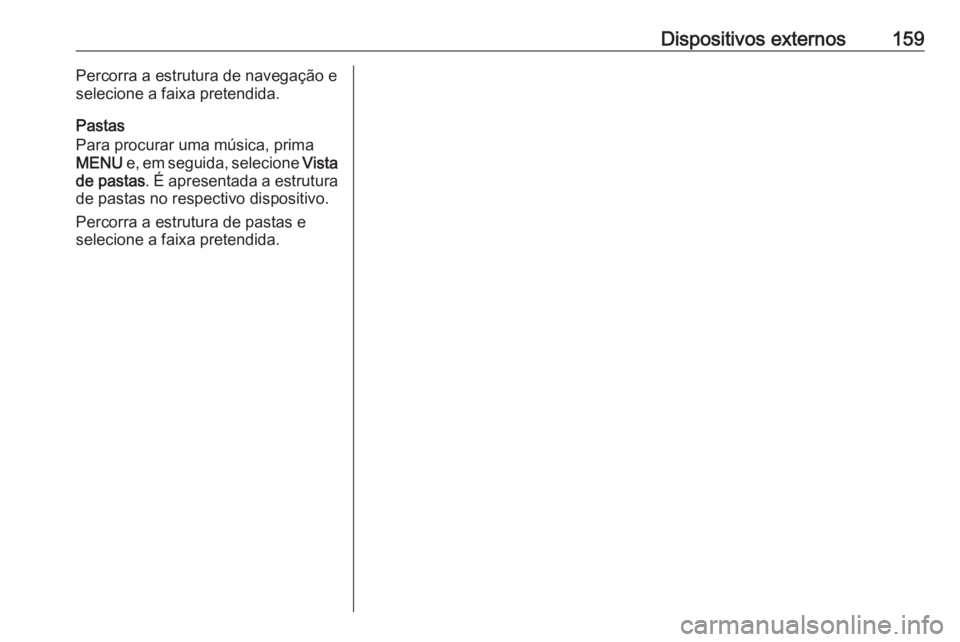
Dispositivos externos159Percorra a estrutura de navegação e
selecione a faixa pretendida.
Pastas
Para procurar uma música, prima MENU e, em seguida, selecione Vista
de pastas . É apresentada a estrutura
de pastas no respectivo dispositivo.
Percorra a estrutura de pastas e
selecione a faixa pretendida.